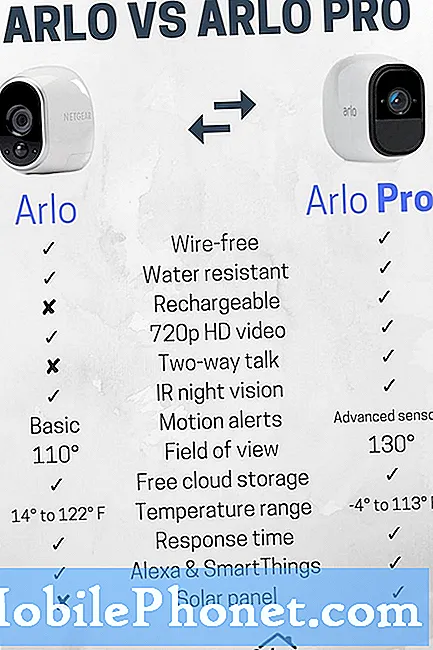المحتوى
إحدى أهم المهام التي يجب عليك القيام بها على جهاز iPhone هي عمل نسخة احتياطية منه. إليك كيفية عمل نسخة احتياطية من جهاز iPhone باستخدام iTunes على جهاز Mac.
يحفظ النسخ الاحتياطي لجهاز iPhone الخاص بك جميع تطبيقاتك وصورك وإعداداتك وما إلى ذلك ، لذا إذا حدث شيء سيء لجهاز iPhone الخاص بك ، فيمكنك الحصول على التطبيقات والإعدادات مرة أخرى عند إصلاحها. هذا أمر مهم لأنه في بعض الأحيان قد يموت iPhone الخاص بك ، خاصة إذا كان لديك iPhone أقدم. إذا لم يكن لديك نسخة احتياطية ، فستفقد كل التطبيقات والصور والإعدادات.
ومع ذلك ، لا تحتاج فقط إلى عمل نسخة احتياطية لجهاز iPhone الخاص بك ، ولكن عليك أيضًا القيام بذلك بانتظام إذا تغيرت محتويات جهاز iPhone الخاص بك بشكل متكرر. في كثير من الأحيان ، سيقوم المستخدمون بعمل نسخ احتياطية من أجهزة iPhone الخاصة بهم ربما مرة واحدة في الشهر أو حتى كل شهرين ويسميها جيدة ، ولكن إذا كنت تقوم باستمرار بتنزيل تطبيقات جديدة والتقاط المزيد والمزيد من الصور ، فيجب نسخ جميع هذه المعلومات في أمان على جدول منتظم.
قراءة: 10 أشياء يجب على كل مستخدم iPhone القيام به
إذا وجدت نفسك مع جهاز iPhone لا يتم نسخه احتياطيًا ، فإليك طريقة عمل نسخة احتياطية لجهاز iPhone باستخدام iTunes على جهاز Mac.
النسخ الاحتياطي الخاص بك iPhone
عملية النسخ الاحتياطي لجهاز iPhone الخاص بك سهلة للغاية ويمكن لأي شخص أن يتعلم كيفية القيام بذلك. لا توجد خطوات مسبقة لاتخاذ أي منهما - فقط قم بتوصيل iPhone الخاص بك ، قم بتشغيل iTunes ، وقم بنسخه احتياطيًا.

ستؤدي النسخ الاحتياطي عبر iTunes إلى نسخ كل شيء احتياطيًا ، في حين أن النسخة الاحتياطية لـ iCloud ستقوم فقط بالنسخ الاحتياطي لعدد محدد من الأشياء ، مثل الصور والإعدادات.
لإجراء نسخ احتياطي لجهاز iPhone باستخدام iTunes ، اتبع الخطوات البسيطة أدناه.
أولاً ، قم بتوصيل iPhone بجهاز Mac الخاص بك ، ثم افتح iTunes. من الشاشة الرئيسية في iTunes ، انقر على أيقونة iPhone باتجاه أعلى يمين النافذة.

سينقلك هذا إلى صفحة ملخص الجهاز في iTunes ، حيث سترى معلومات حول iPhone الخاص بك ، بما في ذلك الرقم التسلسلي لجهازك ، وكذلك عندما تكون آخر مرة قمت فيها بنسخ iPhone احتياطيًا. يمكنك أيضًا إلقاء نظرة فاحصة على التخزين الخاص بك ومعرفة كل ما يشغل مساحة.
من هذه الصفحة ، ببساطة انقر على اعمل نسخة احتياطية الان لبدء عملية النسخ الاحتياطي. إذا كنت ترغب في تشفير النسخة الاحتياطية (أي ، آمنة بكلمة مرور) ، يمكنك تحديد هذا الخيار إلى اليسار. سيسمح لك ذلك أيضًا بعمل نسخة احتياطية من كلمات مرور الحساب والبيانات الصحية.

من هناك ، قد تتلقى رسالة منبثقة تفيد بأن هناك تطبيقات على iPhone لا توجد في مكتبة iTunes الخاصة بك ، مما يعني أنها لم يتم نسخها احتياطيًا. يمكنك النقر فوق تطبيقات الحفظ الاحتياطي لعمل نسخة احتياطية من جميع التطبيقات على جهاز iPhone الخاص بك ، وهو ما يوصى به.

في هذه المرحلة ، ستبدأ عملية النسخ الاحتياطي ، والتي قد تستغرق بعض الوقت - ربما حوالي 20 دقيقة أو نحو ذلك اعتمادًا على كمية الأشياء التي تحتاج إلى نسخ احتياطي. إذا كان لديك عدد قليل من الملفات التي تحتاج إلى نسخ احتياطي ، فستستغرق دقيقة أو دقيقتين فقط ، بينما إذا كان كل شيء يحتاج إلى نسخ احتياطي ، فقد يستغرق الأمر بعض الوقت.

بعد اكتمال العملية ، سيكون من الجيد الذهاب ويمكنك إغلاق iTunes وإلغاء توصيل جهاز iPhone.
مرة أخرى ، بمجرد إجراء نسخ احتياطي لجهاز iPhone ، ستحتاج إلى إجراء نسخ احتياطي بشكل متكرر إذا كنت تقوم باستمرار بتنزيل تطبيقات جديدة والتقاط الصور وتغيير الإعدادات.
ومع ذلك ، إذا كنت مثلي وقمت بتخزين معظم ملفاتك المهمة في السحابة ، بما في ذلك الصور ، فقد تحتاج فقط إلى عمل نسخة احتياطية من جهاز iPhone الخاص بك مرة واحدة كل فترة. نادراً ما أقوم بتنزيل تطبيقات جديدة وتبقى معظم إعداداتي كما هي ، لذلك ليس لدي سبب وجيه لإجراء نسخ احتياطي لجهازي كل أسبوع ، لكن قد يرغب المستخدمون الآخرون في ذلك.